文章详情页
Win11如何显示帧数?Win11系统显示帧数的方法
浏览:100日期:2022-06-01 16:21:32
有不少小伙伴在使用电脑的时候十分看重其帧数,毕竟一台电脑的帧数高低,决定了电脑在运行或操作时的显示流畅度,那么我们要如何在Win11系统中显示帧数呢?其实操作起来还是很简单的,下面就和小编一起来看看操作步骤吧。

Win11系统显示帧数的方法
1、首先,我们依据开始菜单点击进入“设置”界面。
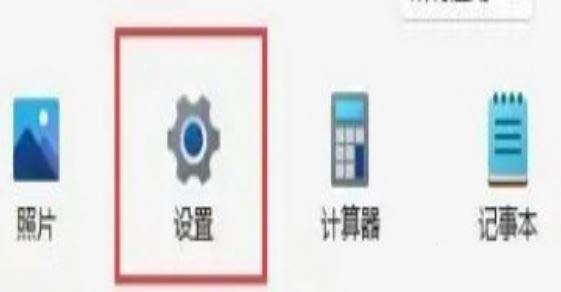
2、接下来我们单击左边栏之中的“游戏”。
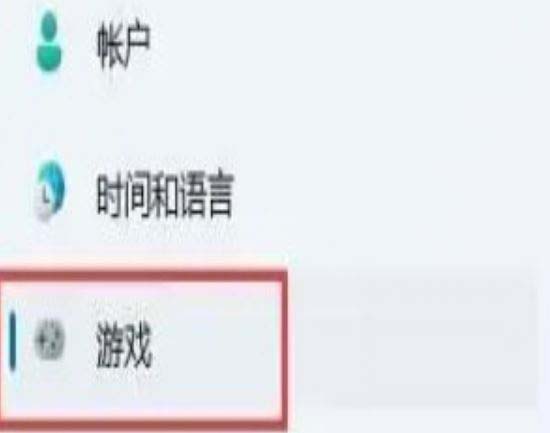
3、随后我们单击右上方游戏下的的“Xbox Game Bar”选项。
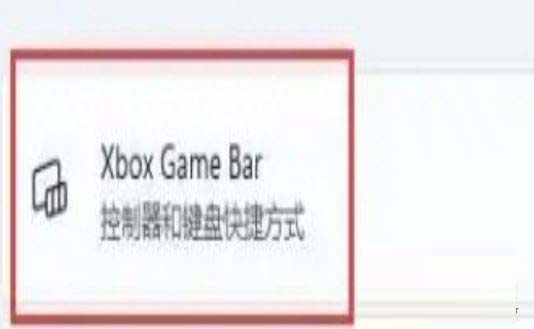
4、进到该界面之后,可以开启如下图所示的开关。(假如早已打开就无需管了)
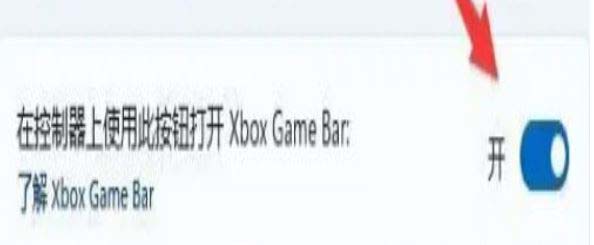
5、在打开游戏工具后,需要同时按住键盘“Win G”调出Xbox Game Bar。
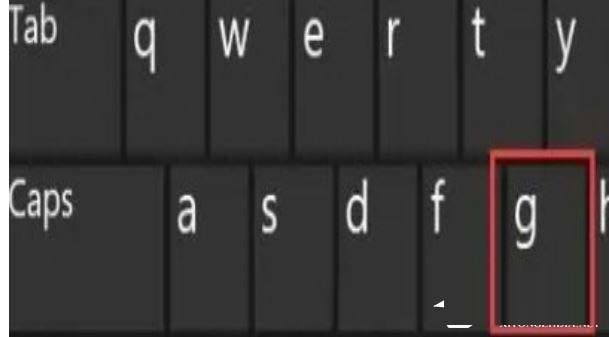
6、打开后,在该界面中找到“性能”面板,再单击右上方的图例按键就能将他稳定住。

7、假如你都还没获得fps管理权限,那么就需要单击“fps”,再点击选中“要求访问限制”,最后重启电脑,就可以打开显示fps啦。
以上便是小编为大家带来的Win11如何显示帧数?Win11系统显示帧数的方法,希望对大家有所帮助,更多相关内容请继续关注。
相关文章:
1. Win11怎么优化最流畅?Win11系统优化教程2. Win11系统怎么修复 Win11系统修复教程3. vmware怎么安装Win11系统?vmware安装Win11教程4. Win10升级Win11系统后无法进入系统怎么办?5. win11系统解除网络限制教程6. 如何从win7升级到win11系统?非正版win7升级到win11系统版本的方法7. Win11系统自动暂停更新后想继续怎么办?Win11系统重新启动更新教程8. Win11系统怎么隐藏文件夹?Windows11如何隐藏某个文件夹?9. Win11系统设置没有恢复选项怎么办?Win11系统设置没有恢复选项解决方法10. 系统之家Win11系统怎么安装?系统之家Win11安装教程分享
排行榜

 网公网安备
网公网安备